아이폰 유튜브 자동재생 반복재생 끄기 켜기 방법
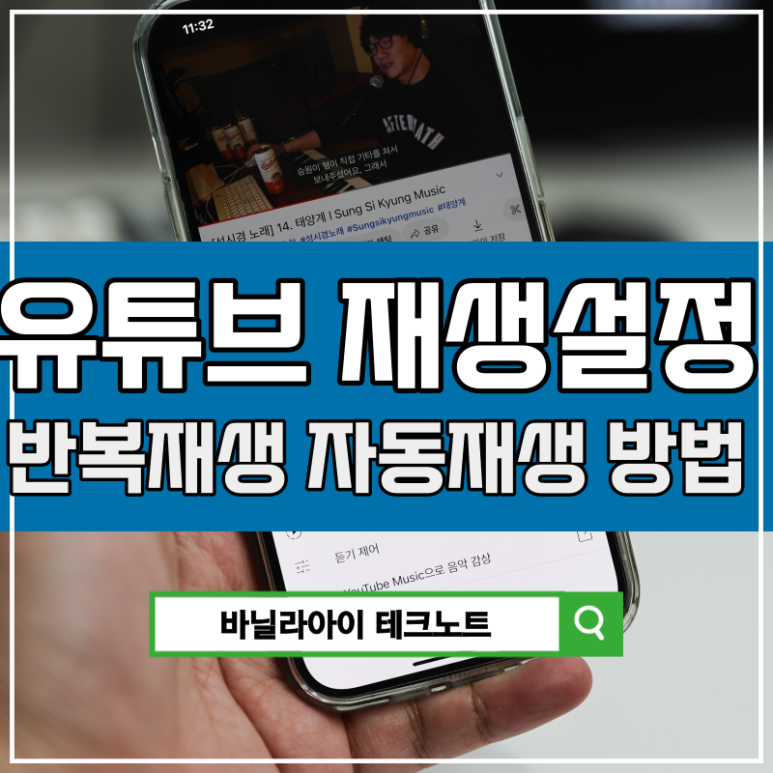
아이폰 유튜브 시청을 하다보면 자동재생 반복재생 헷갈리는 경우가 있죠. 난 분명 원하지 않은데 영상 시청이 끝나면 자동으로 다른 영상이 재생이 된다거나, 하나의 영상을 계속 플레이를 하고 싶은데 해당 기능이 있는지 여부이죠. 보통 음원을 듣는 경우 하나의 음원만 지속 듣는 셔플 기능이 있는데 말이죠.
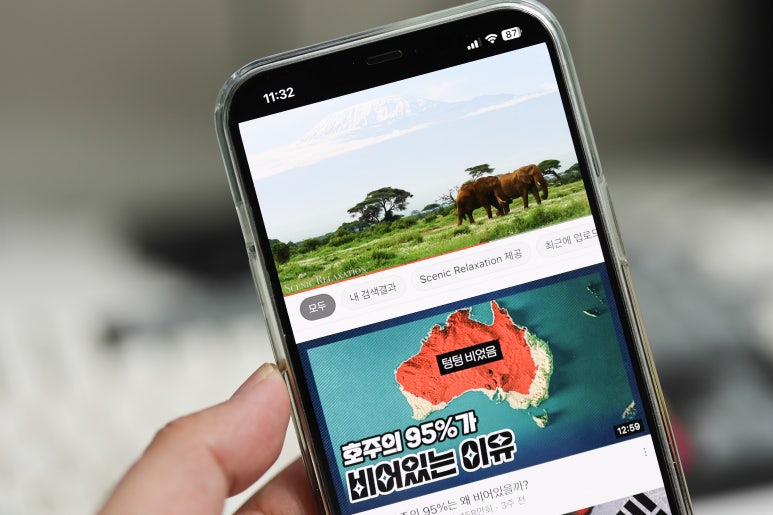
아이폰 유튜브 자동재생 뿐만 아니라 반본재생 끄기 켜기 방법을 모두 지원을 한답니다. 의미부터 정리를 해야하는데요.
자동재생 뜻 이란, 하나의 영상 시청이 끝나면 자동으로 알고리즘에 의해서 내가 좋아할만한 영상을 플레이백 해주는 기능에 해당합니다.
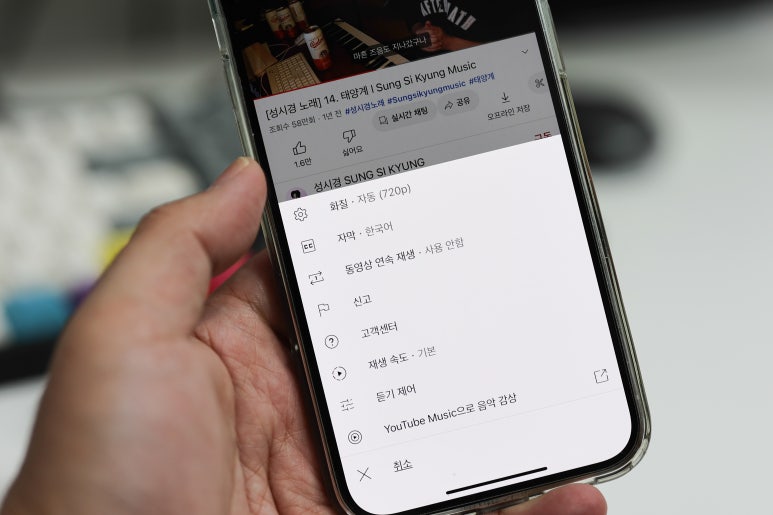
반복재생이란 자동재생과 헷갈리는 분들이 있는데요. 반복재생 뜻은 하나의 영상을 계속 반복해주는 기능에 해당합니다.
사실 이런 반복적인 플레이백이 필요한 경우가 있죠? 특히 스터디 관련해서 내가 공부를 해야하는 경우라면 일어나서 잘때 그리고 시간이 있을때 해당 영상을 시청을 해야하는데, 다른 영상으로 넘어가면 안되잖아요.
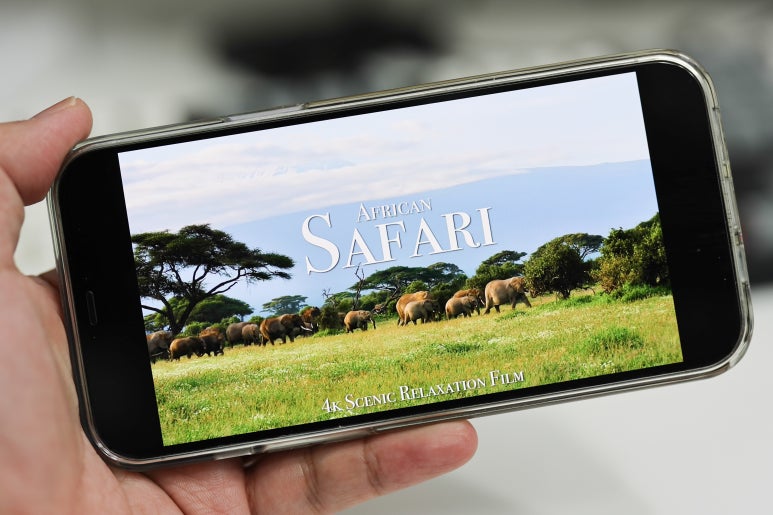
먼저 아이폰 유튜브에서 자동재생 끄기 켜기 방법에 대해서 먼저 알려드릴게요.
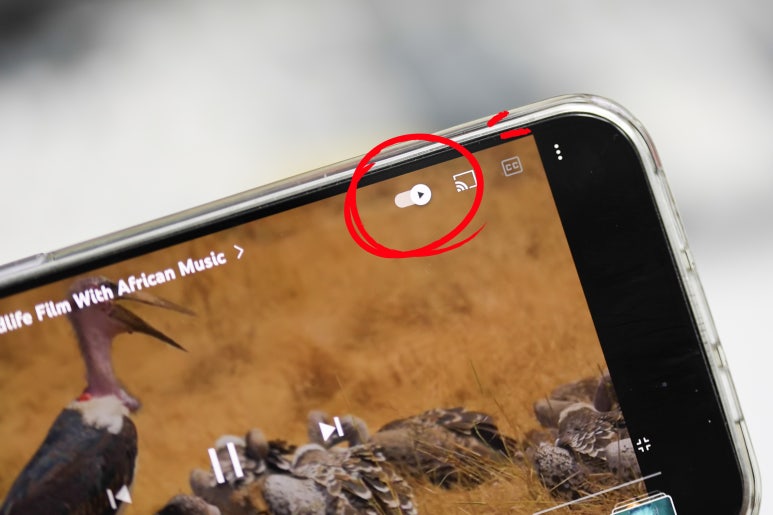
정말 간단하게 자동재생 켜기 끄기 할 수 있는데요. 영상에서 간단하게 탭해주세요. 그럼 우측 상단에 아이콘들이 나오게 되는데요.
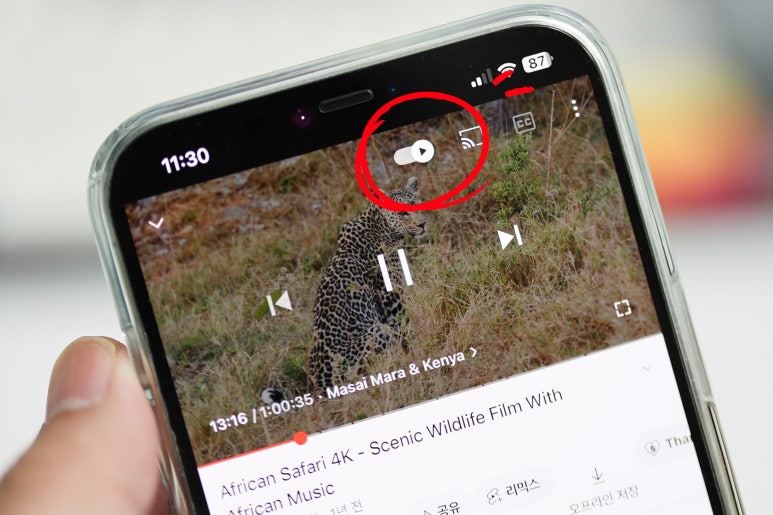
우측 상단의 첫번째 아이콘이 아이폰 유튜브 자동재생 켜기 끄기에 해당한답니다.
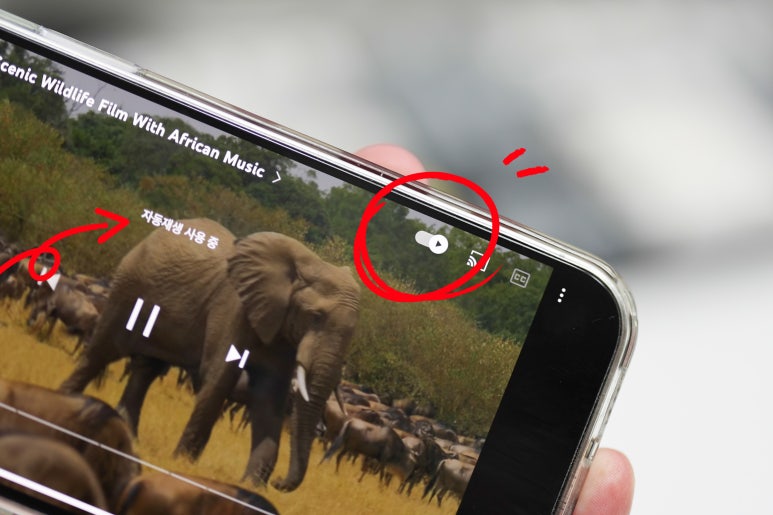
자동재생이 켜져 있는 경우 우측 상단의 아이콘의 모양이 플레이를 의미하는 우측으로 눕혀진 세모 형태에 해당합니다.

끄고 싶은 경우 해당 아이콘을 누르면 바로 자동재생 기능이 꺼지게 되는데요. 아이콘도 좌측으로 이동하면서 멈춤 모양으로 변경이 된답니다. 아이콘을 누르면 자동재생 끄기 켜기가 문구로 나타나기 때문에 쉽게 알 수 있답니다.
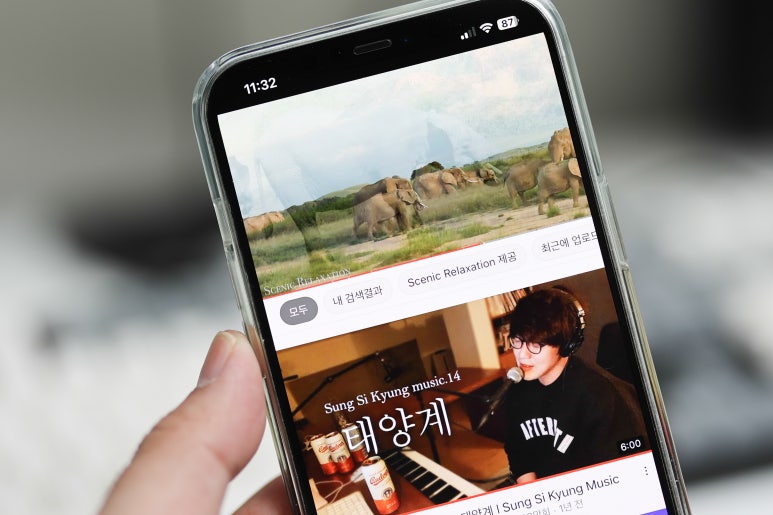
하나의 콘텐츠를 지속 플레이를 해야하는 경우 아이폰 유튜브 반복재생 켜기 끄기 방법도 알려드릴게요. 우신 반복재생의 경우 일반적인 사용 유스케이스가 아니기 때문에 디폴트 설정은 당연히 꺼짐으로 설정이 되어 있답니다.
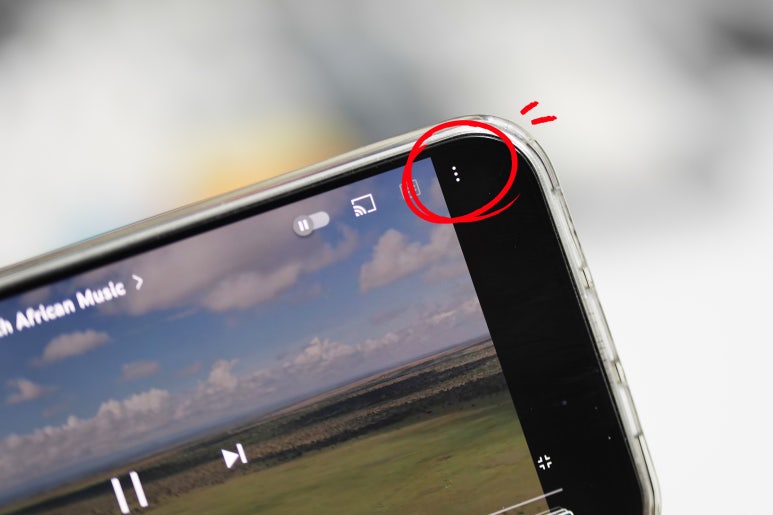
반복재생을 원하는 영상을 간단하게 탭하세요. 우측 상단의 점세개의 [더보기]메뉴를 눌러주세요.
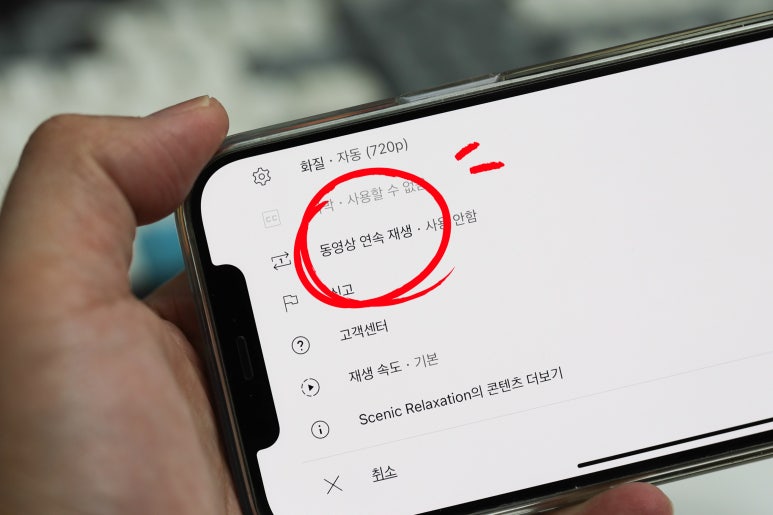
[더보기]메뉴에 들어오면 [동영상 연속 재생]이라는 항목이 있을거에요. 디폴터 설정은 꺼져있기 때문에 [사용 안함]으로 문구가 적혀 있을텐데요.
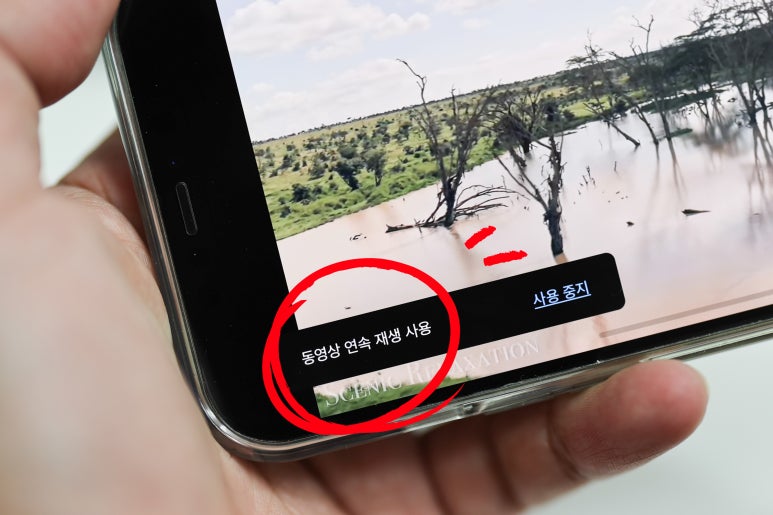
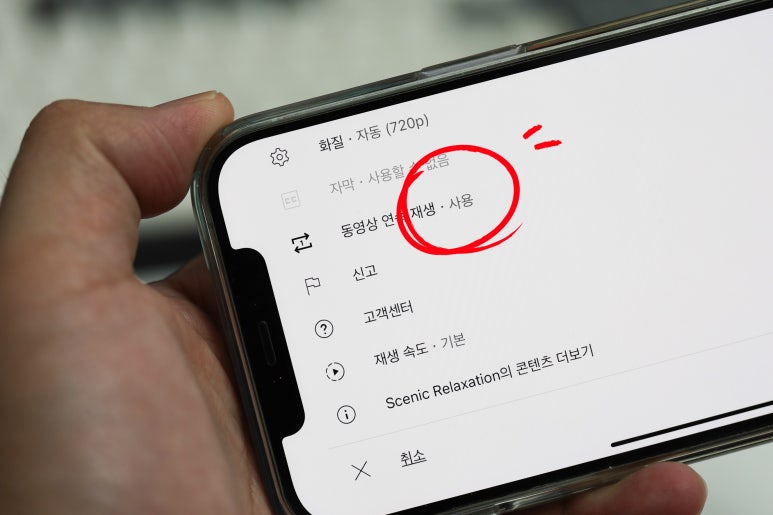
[동영상 연속 재생]을 누르면 아이폰 유튜브 반복재생 켜기 설정이 된답니다.
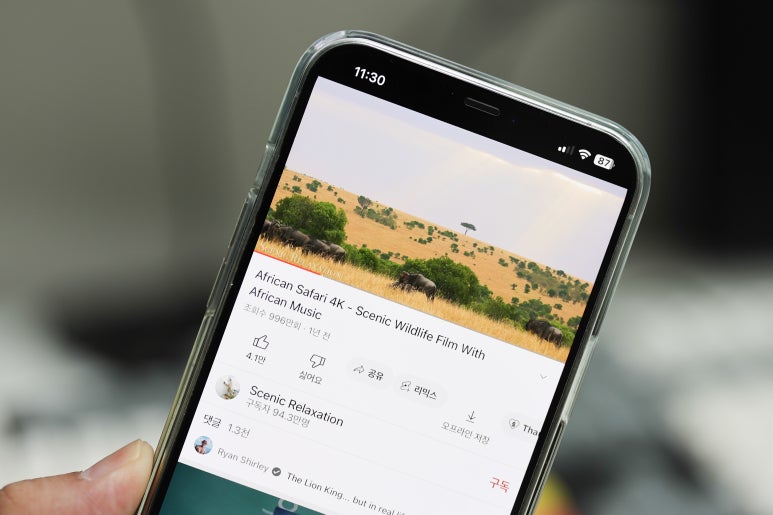
아이뻐 YouTube 앱 기준으로 설명을 드렸는데요. 이 기능은 갤럭시같은 안드로이드 단말기에서도 동일하게 이용할 수 있답니다.
자동재생과 반복재생을 혼용해서 헷갈리는 분들이 많은데요. 해당 기능은 다른 기능에 해당하고, 설정 방법도 다르다는 사실 참고하셔서 필요할때 해당 기능들을 끄기 켜기 방법들도 활용해보시기 바랄게요. -The end-
함께보면 도움되는 콘텐츠
▼▼▼▼▼▼▼▼▼▼
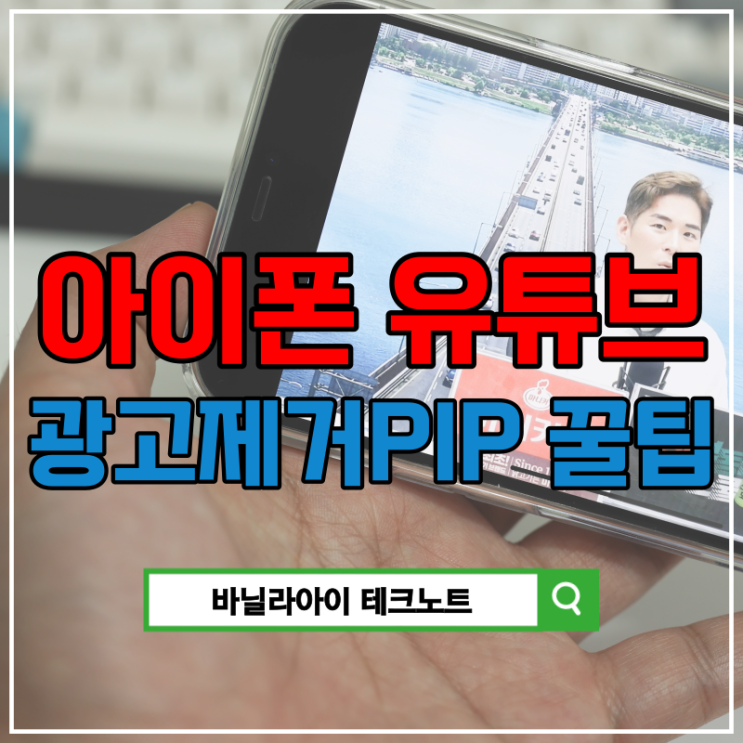
간단하게 아이폰 유튜브 광고제거 방법이 없을까 고민하는 분들에게 추천하는 방법은 튜브 브라우저 활용입...
blog.korea-iphone.com